Как обновить Adobe Flash Player в Яндексе
В этом уроке я покажу, как обновить Флеш Плеер в Яндекс браузере. Мы загрузим плагин с официального сайта и настроим автоматическое обновление.
Flash Player – это бесплатный плагин, который добавляется в браузер. Нужен он, чтобы смотреть видео, слушать музыку и играть в игры в интернете. Сейчас я покажу, как обновить плагин c официального сайта. Таким образом вы установите в браузер самую последнюю версию этого модуля.
Как обновить Флеш Плеер
1 . Заходим на официальный сайт get.adobe.com
2 . В левом нижнем углу сайта выбираем свою версию операционной системы.

3 . Из соседнего списка выбираем версию плагина. Для Яндекс браузера это for Opera and Chromium .
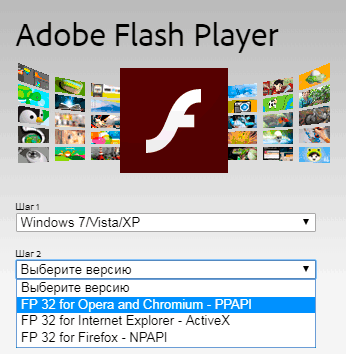
4 . Убираем галочки в части «Дополнительные предложения» и нажимаем «Загрузить».

5 . Закрываем Яндекс браузер и запускаем скачанный файл. Обычно он находится в папке «Загрузки».

6 . Ждем окончания установки и нажимаем «Готово».

Всё! Теперь Флеш Плеер обновлен в Яндекс браузере.
Как настроить автоматическое обновление
Даже если вы только что обновили Adobe Flash Player, со временем он устареет. Пройдет месяц-другой, выйдет новая версия и придется опять ее устанавливать. Чтобы этого не делать, можно настроить автоматическое обновление.
Как только выйдет новая версия плагина, система его автоматически загрузит с официального сайта и установит в браузер.
1 . Заходим в Панель управления:
- Windows 7: Пуск → Панель управления.
- Windows 10: правой кнопкой мыши по Пуск → Панель управления.
2 . В правом верхнем углу окна выбираем «Крупные значки» и открываем «Flash Player (32 бита)».

3 . Появится небольшое окно. Переходим во вкладку «Обновления» и нажимаем на кнопку «Изменить настройки обновления».

4 . Выбираем «Разрешить Adobe устанавливать обновления», закрываем окно и закрываем Панель управления.

Вот и все! Автоматическое обновление настроено.
Использование версии Adobe Flash Player 27
Один из вариантов добиться работы Adobe Flash Player — установить старую версию под номером 27, которая вышла в 2017 году. Стоит понимать, что в данной версии гораздо больше известных злоумышленникам уязвимостей, так что используйте её на свой страх и риск.
Перед установкой версии 27 необходимо удалить все текущие версии Adobe Flash, которые установлены на компьютере — сделать это можно как через стандартные средства Windows, так и через специальную программу от Adobe — ссылка для скачивания. Так же доступна официальная инструкция по удалению Adobe Flash Player — найти её можно по этой ссылке.
К сожалению, скачать необходимую версию с сайта Adobe уже не получится, по этому скачать нужные версии Adobe Flash Player Вы можете по ссылкам ниже, которые ведут на Яндекс Диск:
Adobe Flash Player 27.0.0.187 ActiveX — для Internet Explorer
Adobe Flash Player 27.0.0.187 NPAPI — для Mozilla Firefox
Adobe Flash Player 27.0.0.187 PPAPI — для Яндекс Браузер
Стоит отметить, что таким образом запустить Adobe Flash в Google Chrome все равно не получится — но зато можно использовать в Яндекс Браузер. В Windows 10 так же не получится установить данную версию плагина для Internet Explorer — в данной операционной системе, Adobe Flash устанавливается через Центр обновления Windows, и установить данную версию «вручную» не получится.
Adobe Flash Player 32.0.0.321

Adobe Flash Player — бесплатная и крайне необходимая утилита, без которой привычное пребывание в сети Интернет невозможно. Дело в том, что данная программа воспроизводит мультимедийные файлы, музыку, отображает картинки. Также она позволяет проводить время в мини играх.
Флеш плеер взаимодействует с любыми браузерами и операционными системами. Поэтому необходимо просто скачать Флеш Плеер и установить, это легко и займает всего несколько секунд. Разработчики регулярно дополняют плагин и исправляют ошибки, если таковые имеются. Благодаря этому, утилита работает всегда стабильно и корректно. Программа сама обновится до последней версии, при условии, что уже установлена на вашем ПК.
Если вы открыли интернет-страничку и у вас не отображается мультимедиа, то первым делом проверьте установлен ли данный плеер. Чаще всего, браузер сам подскажет, что не хватает конкретного плагина.
Для того, чтобы установить Флеш Плеер самостоятельно нужно скачать файл установки, закрыть все запущенные программы и вкладки, после, запустить загруженный файл. Далее, программа все сделает за вас и сама интегрируется в систему. Теперь вы можете просматривать любую медиа-информацию на своем компьютере без ограничений.
Перезагрузите / перезагрузите приложение Android с Adobe Air во Flash AS3
Я искал альтернативы для перезапуска моего приложения для Android, но единственный способ перезагрузки, который я нашел, — это сборка с помощью Flex .
Могу ли я перезапустить приложение Adobe Air для Android с помощью as3 flash? Как мне это сделать?

Вы не можете сделать это ни с чем, встроенным в Adobe AIR на мобильных устройствах. Возможности AIR чрезвычайно ограничены по сравнению с собственными приложениями. Чтобы справиться с этим, вам потребуется создать собственное расширение AIR (ANE). Стоит отметить, что я не думаю, что это вообще возможно в iOS (изначально или иначе), поэтому, если вы развертываете оба приложения, вам нужно будет это учитывать. Это, вероятно, также является причиной того, что вы не можете сделать это в AIR для Android, поскольку AIR для мобильных устройств имеет тенденцию апеллировать к наименьшему общему знаменателю. Если один не может сделать это изначально, вероятно, Adobe не включил его для другого.
Ссылка в моем вопросе ( stackoverflow.com/questions/1821749/… ) показывает, как это сделать в Flex . Это неправильно? — bio 19 сен.
Между AIR для настольных ПК и AIR для мобильных устройств существует большая разница. То, что вы хотите, невозможно в AIR для мобильных устройств без написания и собственного расширения, вероятно, потому, что это невозможно (вообще) в iOS. Так что в этом смысле да, это неправильно. — Josh 19 сен ’14 в 16:48
На самом деле там, не понял, что вопрос ссылки был о настольном приложении. Я потерял интерес, увидев, что это были не Flex, а Flash. Извините и спасибо! — bio 19 сен ’14 в 18:15
Если кто-то другой наткнется на это с аналогичной потребностью, вы можете попробовать это. Во-первых, позвольте мне предупредить вас, что это не сработает, если вы используете ANE. Что вы можете сделать, так это создать простой загрузчик SWF, который является вашим классом документа. В результате создается воркер, который затем загружает ваше приложение. Если вы хотите «перезапустить», закройте рабочий поток, выполняющий ваше приложение, и создайте новый. — CyberProdigy 28 окт.
Программа в основном расчитаная на создание web-графики
С этим редактором познакомился очень давно. Он тогда ещё принадлежал компании Macromedia. Работал в двух последних версиях этой софтины, пока не перекупила ее Adobe. Адобовцы конечно же сделали крутое обновление. Был очень впечатлён. Это действительно.
В программе Adobe Flash CS3 Professional я проработал около 3 лет, и решился написать отзыв, для тех кто хочет познакомиться с ней, а это сделать придется, если вы хотите в дальнейшем устроиться на ту работу.
Создание нового файла с помощью быстрых клавиш
Для создания файла во Flash используются практически те же быстрые клавиши, что и в других компьютерных программах.
Нажав Ctrl + N , Вы откроете диалоговое окно для создания нового файла. И в этом диалоговом окне уже будет выделен именно тот тип файла, который Вы создавали последним. Если же Вы создаете свой первый документ в этой программе, то Вам будет предложено создать Flash File (ActionScript 3.0).
После того как Вы научились создавать новый файл, то самое время обсудить использование панели Actions и разобрать в деталях вопросы синтаксиса ActionScript.











